FastStone Capture:轻松抓取屏幕上的任何内容
您是否正在寻找一款方便的工具,可以让您从屏幕上抓取和共享内容?在您的数字工具箱中拥有这种工具就像拥有秘密武器一样!无论您是想向同事解释一个棘手的想法,制作有用的教程,还是只是捕获您在网上找到的很酷的东西,拥有一个值得信赖的屏幕捕获软件都可以极大地提高您的游戏水平。在本文中,我们将深入探讨屏幕捕获工具的世界,特别是 FastStone Capture。我们还讨论了它可能会有点不足的地方,这样您就会知道何时切换齿轮并尝试我们想到的不同选项!
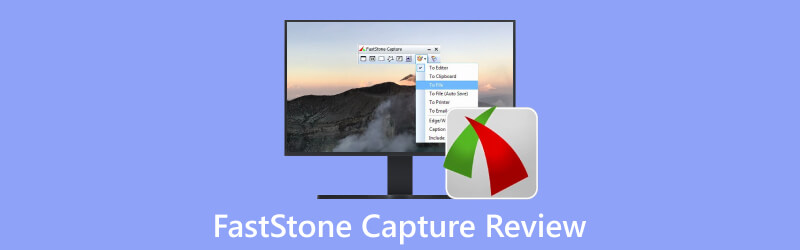
- 指南清单
- 第 1 部分:FastStone Capture 的主要功能和亮点
- 第二部分 FastStone 的局限性和问题
- 第 3 部分:FastStone Capture 的最佳替代方案
- 第 4 部分:FastStone Capture 常见问题解答
第 1 部分:FastStone Capture 的主要功能和亮点
让我们仔细看看 FastStone Capture 带来的主要功能:
您可以使用 FastStone Capture 以多种方式截取屏幕截图 - 从抓取窗口、对象和菜单到全屏或选择特定区域,甚至是那些长滚动的网页。
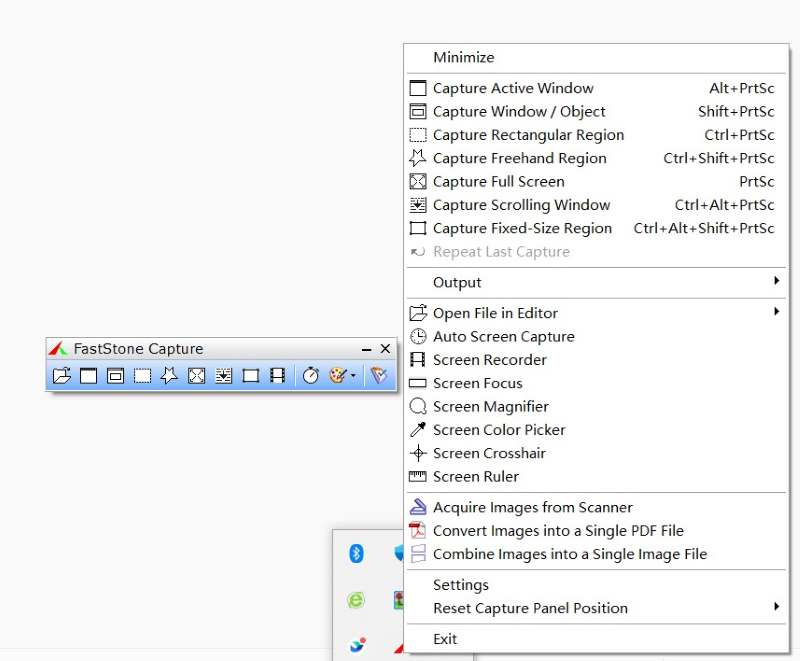
不仅仅是屏幕捕捉器! FastStone Capture 带来了用于捕获和编辑图像的工具包。您可以调整大小、添加标题、添加效果、绘制形状、添加注释以及突出显示您想要强调的部分。
该软件允许屏幕上的活动记录和全面的 视频编辑。您可以记录屏幕上发生的情况,以及音频、鼠标移动,甚至网络摄像头活动。最酷的部分是:您可以通过注释和缩放效果对内置视频进行改造。
对于出口部分,它有选择!您可以自由地将您的资料保存为各种图像和视频格式,只要适合您的风格即可。例如,您可以将屏幕截图保存为 PNG、BMP、GIF、JPG、TIF、PDF 和 FSC 格式,这比常见的屏幕截图所能提供的要多得多。
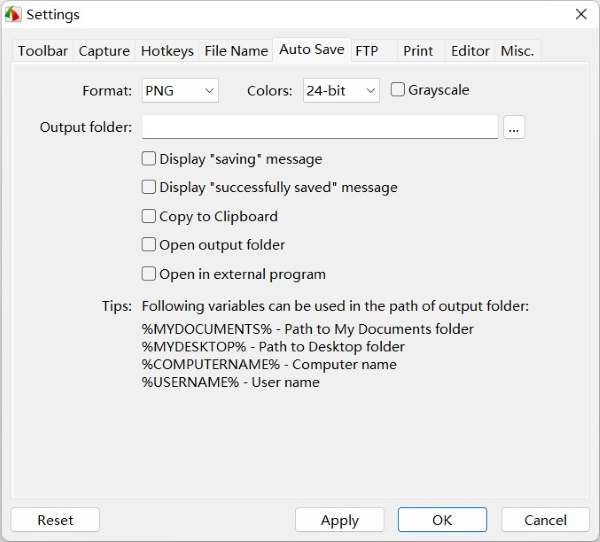
您有 30 天的免费试用期来试用该软件。如果您仅使用一台设备,则只需 $19.95 即可获得终身许可证 - 无需不断注销。或者,如果您自己或与团队成员拥有一堆计算机,则 $49.95 的家庭许可证最多可覆盖其中 5 台计算机。
第二部分 FastStone 的局限性和问题
那么,这里是 FastStone Capture——它几乎拥有您想要的屏幕捕获软件的所有功能。您可以轻松地向好友或同事展示您的屏幕,以快速了解情况。但是等一下,有几件事你应该再考虑一下。
主要问题之一是它仅适用于 Windows 用户 - 无论您使用的是 XP、Vista、Windows 7、Windows 8、Windows 10 还是 Windows 11,该软件都适合您。但如果您是 Mac 用户,抱歉您最好选择其他产品。它与 Windows 操作系统的独家兼容性使 Mac 用户无法访问该软件的任何版本。
第二个问题是视频录制功能非常简陋。它将满足您的基本视频录制需求。但如果你有更复杂的需求,它就不能满足你了,比如日程录制、游戏录制、添加鼠标效果等。
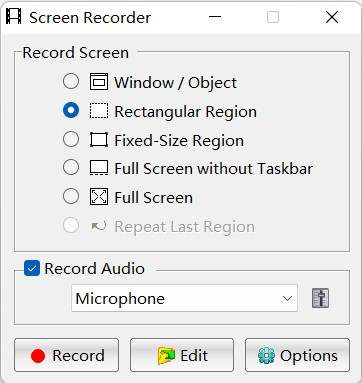
另一个缺点是它过时的用户界面。所以,想象一下——你正在查看这个软件,它的用户界面让你感觉像是回到了翻盖手机很酷的时代。该软件看起来很酷,但方式很老式。但这并不是什么太大的缺点——因为当你使用它时,它并不会真正影响你的体验。您仍然可以获得屏幕捕获软件所期望的所有有用功能。但事情是这样的——它可能更适合您的工作计算机而不是您的个人物品。
第 3 部分:FastStone Capture 的最佳替代方案
如果您不喜欢 FastStone Capture 氛围或想要更平稳的骑行, ArkThinker Screen Recorder 成为一个更好的选择,特别是当您寻求跨 Windows 和 Mac 系统的无缝体验时。鉴于其干净简单的界面以及更多的屏幕录制选项,ArkThinker Screen Recorder 可能就是您一直在寻找的解决方案!你可以 截图,捕获您的屏幕活动,捕捉系统音频,甚至一次记录麦克风输入,这对于工作来说非常方便,例如您在展示屏幕时说话的培训课程。如果您热衷于直播游戏,ArkThinker 将为您提供支持 – 它使您能够通过摄像头记录实时反应并显示实时屏幕。
让我们直接进入它的工作原理。想象一下这样的场景:您正在准备培训课程,为您的同事列出即将进行的项目的详细信息。你的目标不仅是 捕获 PowerPoint 幻灯片 还有您的现场演示。好消息?您距离实现这一目标仅几步之遥:
单击桌面上的图标并启动 ArkThinker Screen Recorder,然后您将进入其主屏幕。它就像一个菜单,让您选择要录制的内容。现在,要开始录制,只需单击左侧的“录像机”按钮即可。

从左到右,您可以选择要捕获的屏幕大小,并将相机、系统声音和麦克风的开关从“关闭”拨到“打开”。
现在您已经完成了 – 您已准备好按下录制按钮并捕获屏幕上发生的任何事情!如果您想在录制时截屏,请随时单击相机图标,屏幕截图将自动保存。

第 4 部分:FastStone Capture 常见问题解答
我可以将捕获的屏幕活动导出为 MP4 格式吗?
是的。用户可以选择将视频导出为 MP4 和 WAV 文件。
我应该下载 FastStone Capture 吗?
这一切都取决于您使用的是 Windows 还是 Mac。如果您仅使用 Windows,强烈建议您使用它。但对于其他系统用户来说,情况就有点不同了。
我可以使用 FastStone Capture 重新编辑图像吗?
是的。您可以选择以 FSC(FastStone Capture)格式保存图像。这种独特的格式可以使您的所有注释和图像数据保持完整,因此您可以在将来进行重新编辑,而不会造成任何质量损失。
结论
FastStone Capture 是一款令人印象深刻的工具,可以作为您的工作伴侣!它拥有屏幕捕获所需的所有功能,并且还提供一些基本的视频录制功能。如果您每天都在为屏幕抓取添加注释,那么该软件就像您的秘密生产力武器,提供编辑选项来帮助您完成任务。然而,如果您正在市场上寻找更专业的视频录制工具,例如允许同时进行网络摄像头和屏幕录制,并且您希望获得更流畅的用户体验,特别是如果您不仅仅使用 Windows,那么 ArkThinker 绝对应该是你的选择!
你怎么看这个帖子?点击评价这篇文章。
出色的
评分: 4.9 / 5(基于 532 票)



